w10插着网线显示未连接没有网络如何解决 电脑插着网线显示未连接怎么办
更新时间:2024-04-07 17:07:17作者:xiaoliu
当电脑插着网线显示未连接时,可能会让人感到困惑和焦虑,这种情况通常是由于网络设置问题或者网线连接不良所引起的。为了解决这个问题,我们可以尝试重新插拔网线、检查网络设置、重启路由器等方法来恢复网络连接。在遇到这种情况时,不要慌张可以按照以上方法逐一排查,相信很快就能找到解决方案。
具体方法:
1、打开开始菜单,点击windows系统,控制面板。
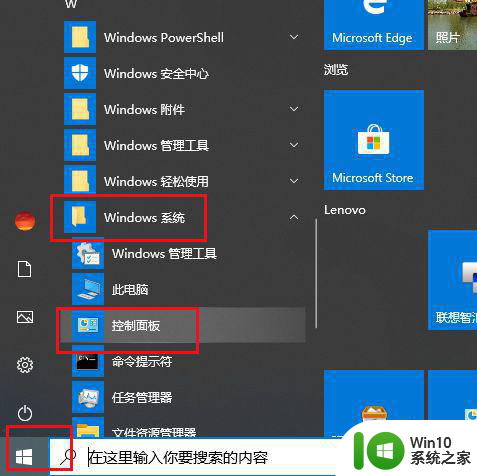
2、弹出对话框,点击查看网络状态和任务。
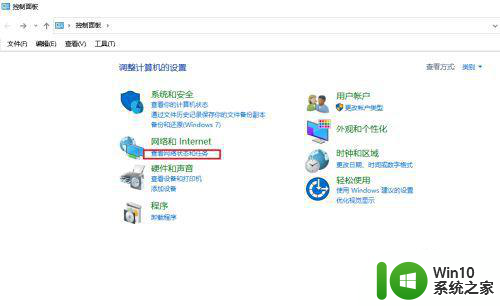
3、弹出对话框,点击更改适配器设置。
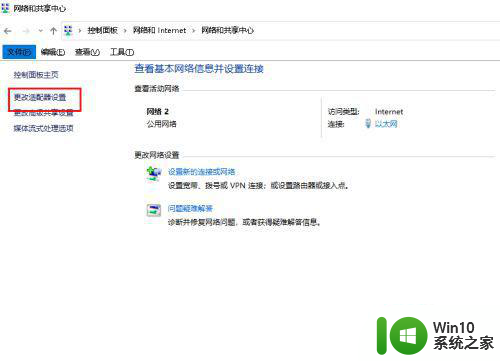
4、弹出对话框,在以太网上右击,点击属性。
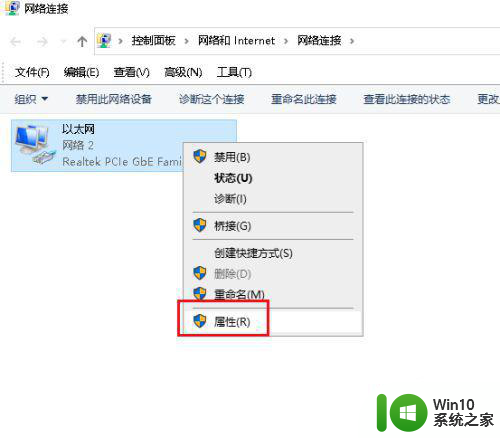
5、弹出对话框,点击配置。
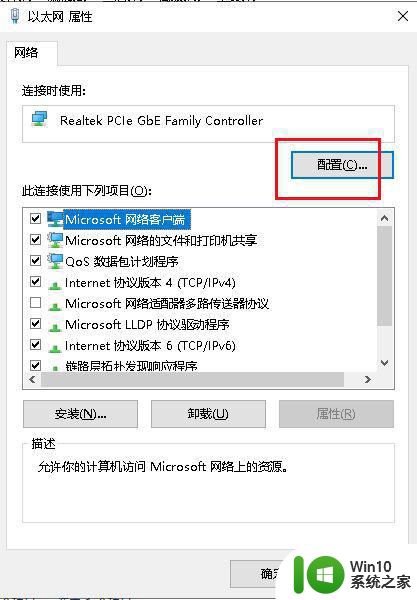
6、弹出对话框,点击高级。
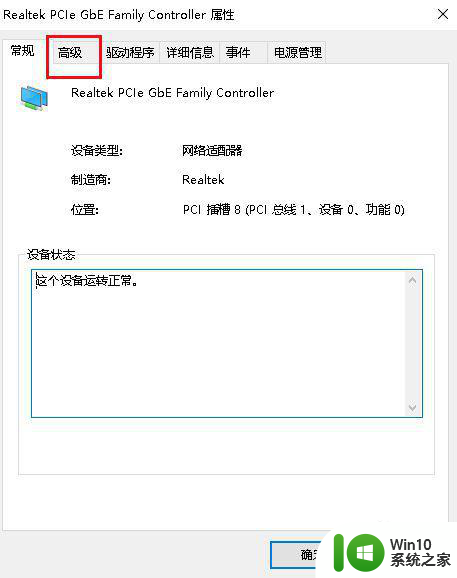
7、在属性里选中连接速度和双工模式,打开右侧值的下拉菜单,选择自动侦测,点击确定,设置完成。
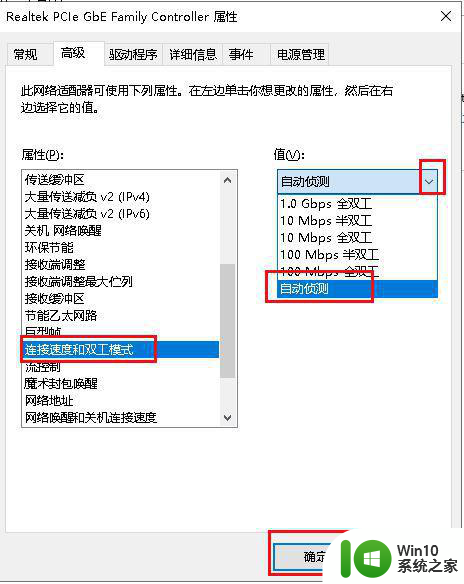
以上就是w10插着网线显示未连接没有网络如何解决的全部内容,有出现这种现象的小伙伴不妨根据小编的方法来解决吧,希望能够对大家有所帮助。
w10插着网线显示未连接没有网络如何解决 电脑插着网线显示未连接怎么办相关教程
- 电脑明明插了网线却显示没插win10没有网怎么解决 电脑插网线但显示未连接win10没有网络怎么办
- w10电脑连接网络显示未识别的网络怎么回事 w10电脑连接网络显示未识别的网络解决方法
- w10插着网线不识别网络解决方法 w10插着网线未识别的网络怎么办
- win10插网线显示未识别网络的解决办法 win10笔记本插网线显示未识别网络怎么办
- w10插着网线连不上网叹号解决方法 W10插着网线连不上网出现叹号怎么解决
- win10网线插上显示未识别的网络解决方法 win10网线插上显示未识别的网络怎么办
- window10网线肯定是好的显示未插网线怎么办 windows10显示未插网线怎么解决
- win10插上网线显示网络电缆被拔出怎么办 Win10插上网线显示网络电缆被拔出但实际并未拔出
- window10网络无法连接到网络显示以太网怎么办 Windows 10以太网连接显示未连接网络怎么办
- win10插入网线会显示无Internet连接的原因和解决方法 win10插入网线会显示无Internet连接怎么办
- w10插着网线不识别无网络访问权限解决方法 w10插着网线但无网络访问权限解决方案
- window10插入网线显示未识别的in怎么办 Windows10插入网线显示未识别的in解决方法
- win10玩只狼:影逝二度游戏卡顿什么原因 win10玩只狼:影逝二度游戏卡顿的处理方法 win10只狼影逝二度游戏卡顿解决方法
- 《极品飞车13:变速》win10无法启动解决方法 极品飞车13变速win10闪退解决方法
- win10桌面图标设置没有权限访问如何处理 Win10桌面图标权限访问被拒绝怎么办
- win10打不开应用商店一直转圈修复方法 win10应用商店打不开怎么办
win10系统教程推荐
- 1 win10桌面图标设置没有权限访问如何处理 Win10桌面图标权限访问被拒绝怎么办
- 2 win10关闭个人信息收集的最佳方法 如何在win10中关闭个人信息收集
- 3 英雄联盟win10无法初始化图像设备怎么办 英雄联盟win10启动黑屏怎么解决
- 4 win10需要来自system权限才能删除解决方法 Win10删除文件需要管理员权限解决方法
- 5 win10电脑查看激活密码的快捷方法 win10电脑激活密码查看方法
- 6 win10平板模式怎么切换电脑模式快捷键 win10平板模式如何切换至电脑模式
- 7 win10 usb无法识别鼠标无法操作如何修复 Win10 USB接口无法识别鼠标怎么办
- 8 笔记本电脑win10更新后开机黑屏很久才有画面如何修复 win10更新后笔记本电脑开机黑屏怎么办
- 9 电脑w10设备管理器里没有蓝牙怎么办 电脑w10蓝牙设备管理器找不到
- 10 win10系统此电脑中的文件夹怎么删除 win10系统如何删除文件夹
win10系统推荐
- 1 索尼笔记本ghost win10 32位优化安装版v2023.04
- 2 系统之家ghost win10 32位中文旗舰版下载v2023.04
- 3 雨林木风ghost win10 64位简化游戏版v2023.04
- 4 电脑公司ghost win10 64位安全免激活版v2023.04
- 5 系统之家ghost win10 32位经典装机版下载v2023.04
- 6 宏碁笔记本ghost win10 64位官方免激活版v2023.04
- 7 雨林木风ghost win10 64位镜像快速版v2023.04
- 8 深度技术ghost win10 64位旗舰免激活版v2023.03
- 9 系统之家ghost win10 64位稳定正式版v2023.03
- 10 深度技术ghost win10 64位专业破解版v2023.03